Podświetlenie wtyczki Divi: Zeznaj
Opublikowany: 2017-11-13Znajdź to na rynku Divi
Testify jest dostępny w Divi Marketplace! Oznacza to, że przeszedł nasz przegląd i został uznany za spełniający nasze standardy jakości. Możesz odwiedzić Divi Space na rynku, aby zobaczyć wszystkie dostępne produkty. Produkty zakupione w Divi Marketplace mają nieograniczone korzystanie ze strony internetowej i 30-dniową gwarancję zwrotu pieniędzy (podobnie jak Divi).
Zakup na rynku Divi
Testify to wtyczka innej firmy, która dodaje nowy moduł do Divi Builder, aby wyświetlać referencje utworzone w edytorze referencji lub te, które użytkownicy przesłali za pomocą formularza.
Testify działa z Divi i bez niego. Testify ma inne funkcje, które działają poza Divi, takie jak Customizer i funkcje przesyłania, ale korzystanie z modułu Divi zapewnia kilka funkcji, które go wyróżniają. W tym artykule przyjrzymy się modułowi Divi i jego funkcjom. Używam Testify w wersji 1.3.0. Obrazy do przykładów pochodzą z Unsplash.com.
Testify można kupić na stronie dewelopera.
Instalowanie zeznań
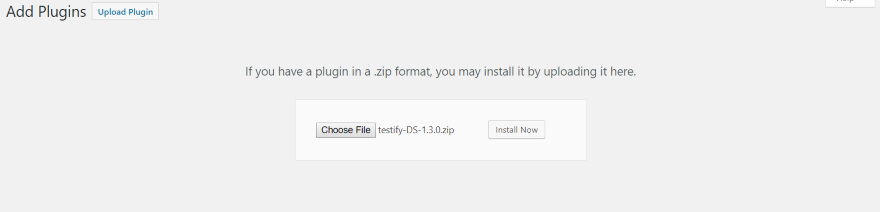
Najpierw prześlij i aktywuj wtyczkę jak zwykle. Spowoduje to automatyczne dodanie modułu Divi Builder, jeśli używasz Divi lub Extra.
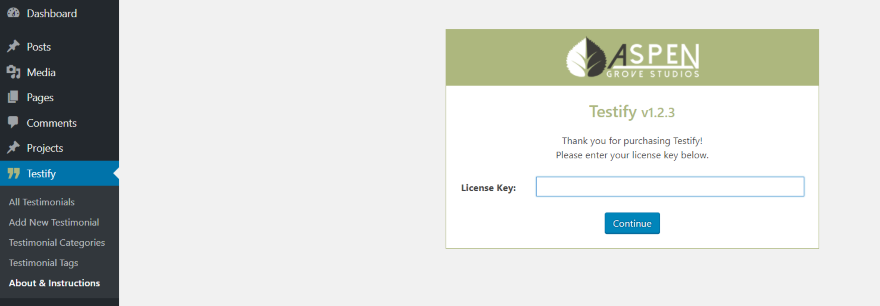
Następnie przejdź do ekranu ustawień, klikając opcję Zeznaj na pulpicie nawigacyjnym. Wprowadź swój klucz licencyjny. Wtyczka jest teraz gotowa do użycia.
W menu znajdują się:
- Wszystkie referencje — wyświetl wszystkie referencje, które utworzyłeś. Tutaj możesz kliknąć dowolne referencje, aby je edytować lub wyświetlić.
- Dodaj nowe referencje – otwiera edytor, w którym tworzysz swoje referencje.
- Kategorie referencji – edytuj kategorie referencji w taki sam sposób, jak przy publikowaniu kategorii.
- Tagi referencji – edytuj tagi referencji w taki sam sposób, jak publikujesz tagi.
- Dostosuj – link do konfiguratora front-endu.
- Informacje i instrukcje – krótki przewodnik po korzystaniu ze skrótów (które nie są potrzebne dla Divi, ale możesz ich użyć, jeśli chcesz) oraz link do strony internetowej, aby uzyskać więcej informacji.
Twórz i zarządzaj referencjami
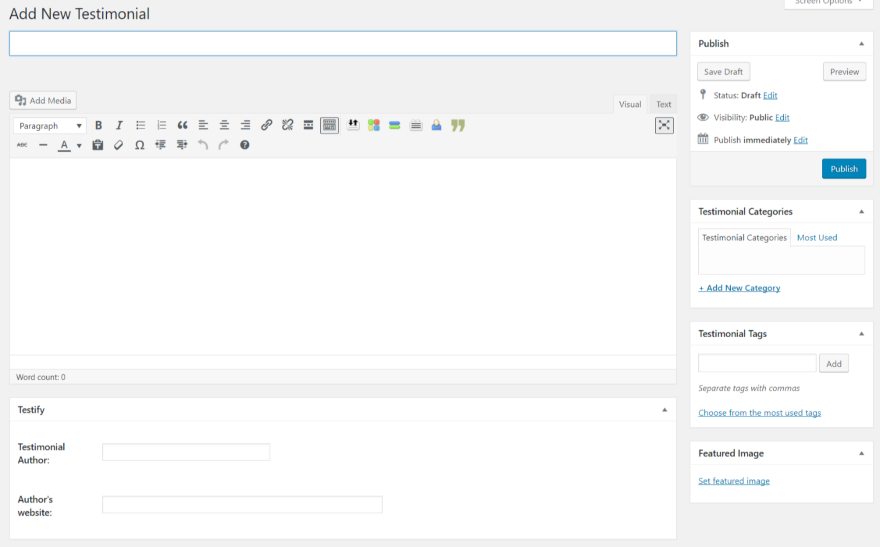
Aby stworzyć referencję, w menu dashboardu przejdź do Testify , Add New Referimonial . Twórz i publikuj referencje w taki sam sposób, jak każdy post lub stronę za pomocą edytora WYSIWYG. Nadaj mu tytuł, dodaj treść, nazwisko autora i stronę internetową (z hiperłączem), podaj kategorię, dodaj tagi i wybierz polecany obraz.
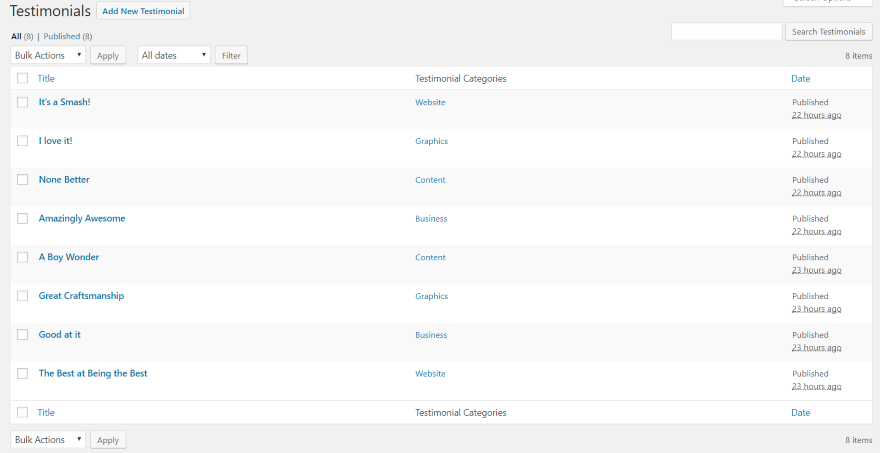
Strona Wszystkie referencje pokazuje twoje referencje. Możesz teraz publikować swoje referencje w dowolnym poście WordPress, stronie lub pasku bocznym (za pomocą dołączonego widżetu) i dostosowywać je za pomocą narzędzia WordPress Customizer. Wszystko to działa niezależnie od Divi. Aby dostosować swoje referencje za pomocą znanych narzędzi, możesz użyć wbudowanego modułu Divi.
Złóż świadectwo o module Divi Builder
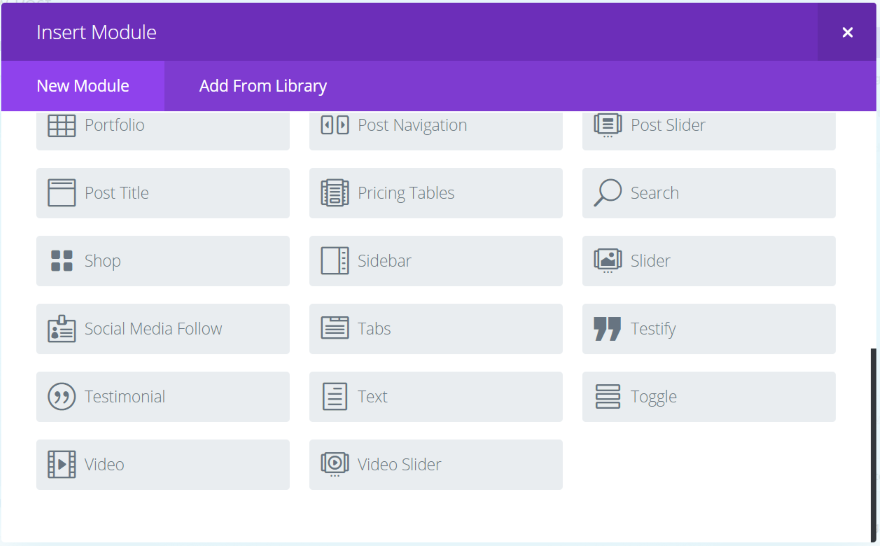
Do Divi Builder dodany został nowy moduł o nazwie Testify. Działa zarówno z Divi, jak i Extra. Divi Builder nie jest wymagany do korzystania z Testify, jednak zaletą jest korzystanie z Divi Builder – możesz korzystać z funkcji cieni i animacji Divi. Wszystkie dostosowania są dokonywane z ustawień modułu za pomocą narzędzi znanych użytkownikom Divi i Extra.
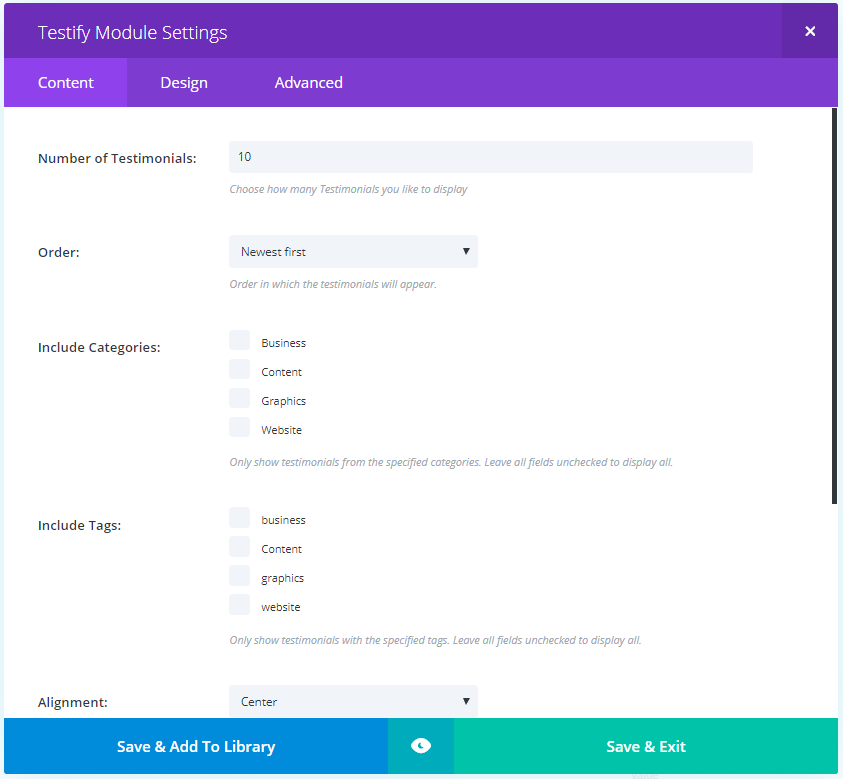
Ustawienia treści obejmują liczbę referencji do wyświetlenia, kolejność, kategorie i tagi do uwzględnienia, wyrównanie, typ przejścia, szybkość animacji i czas trwania autoodtwarzania.
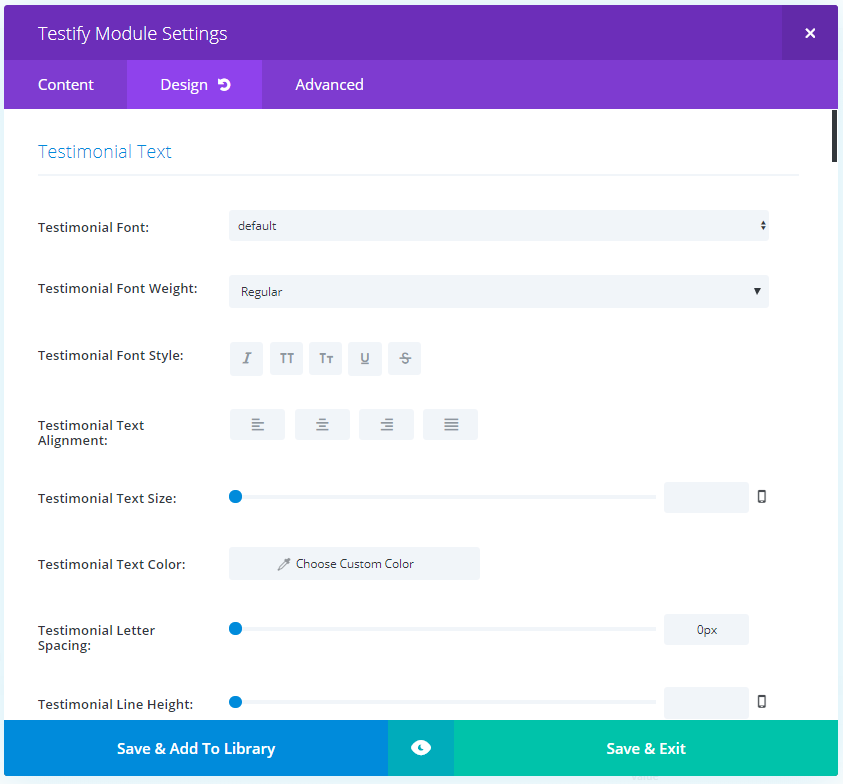
Ustawienia projektu umożliwiają dostosowanie tekstu referencji, pokazanie linku czytaj więcej i korekt tekstu, ikony czytaj więcej, tekstu autora, projektu układu, ustawień nawigacji, projektu cytatu, separatora, obrazu referencji i miniatur.
Ma 7 różnych stylów cudzysłowów i możesz dostosować rozmiar i kolor. Jeśli wolisz, możesz go również wyłączyć. Nawigacja obejmuje obrazy miniatur, strzałki i kropki. Jeśli wolisz, możesz wyłączyć nawigację. Efekty cienia obejmują tekst referencji, tekst autora i cień pudełka. Efekty obejmują również style animacji Divi.
Przykłady zeznań

Są to ustawienia domyślne przy wyborze pojedynczej kategorii. Referencje są wyświetlane jako suwak z wizerunkiem autora wyświetlanym w kółku nad tekstem. Autor referencji jest pokazany jako normalny obraz z innymi autorami mają nakładkę. Na tym obrazku umieściłem mysz nad referencją, aby wyświetlić strzałki nawigacyjne. Znak cudzysłowu jest domyślnie ustawiony na brak.

Ten używa nawigacji po miniaturach i wyświetla 8 na wiersz. Slajd z referencjami, ale możesz zobaczyć konkretną referencję, klikając na nią. Obraz rozjaśnia się, gdy najedziesz na niego myszą, aby pokazać, że można go kliknąć. Wybrałem pierwszy styl cudzysłowu.

W tym przykładzie zastosowano również nawigację po obrazach. Wybrałem styl 2 jako cudzysłów, dostosowałem kolory obramowania miniatury, cytatu i linii oddzielającej, ustawiłem obraz na 120 i wybrałem obraz kwadratowy.
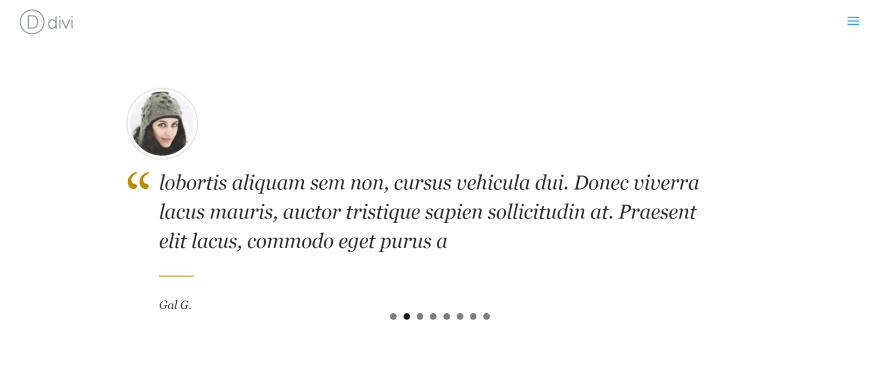
Ten przykład jest taki sam jak w powyższym przykładzie, ale używa kropek do nawigacji zamiast obrazów. Miniatura jest wyświetlana jako okrąg.

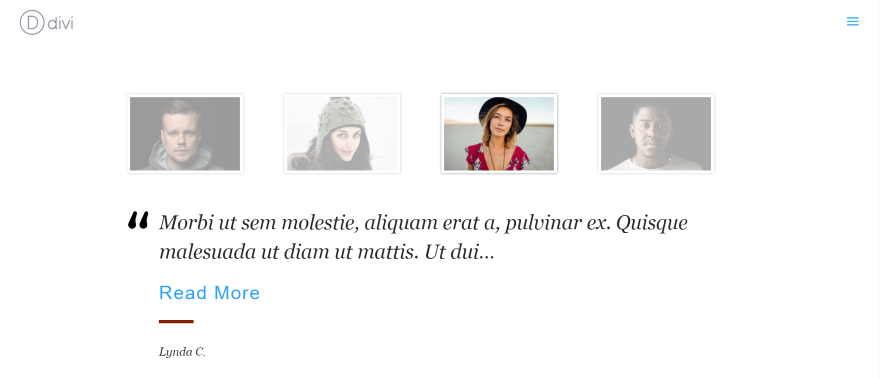
Ten używa kwadratowej miniatury ustawionej na 200 pikseli. Zmieniłem kolor linii i użyłem Style 3 do cytatu. Usunąłem też strzałki, dodałem przycisk czytaj więcej, ustawiłem rozmiar czcionki na 32 i ograniczyłem cytat do 100 znaków. Grubość separatora została zwiększona z 2 do 6 pikseli i zastosowano ciemną czerwień. Wybrałem tylko dwie kategorie do wyświetlenia. Ponieważ mam tylko cztery referencje w tych kategoriach, są one automatycznie rozdzielone, aby wypełnić przestrzeń.

Ten pokazuje tylko jedną opinię. Zmieniłem czcionki i kolory czcionki, obramowania i cudzysłowu. Znak cudzysłowu to Styl 4 ze zmniejszonym rozmiarem z 38 do 28. Szerokość miniatury jest ustawiona na 200.
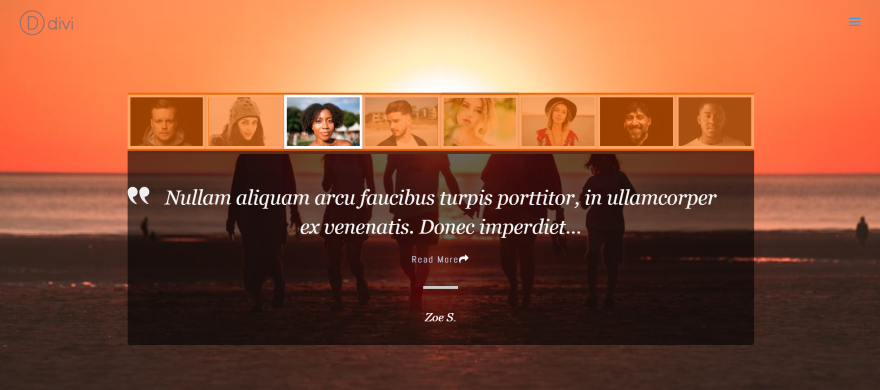
Ten wykorzystuje tło dla sekcji. Dodałem tło w module, aby przyciemnić obszar tekstowy. Tekst i cytat są białe, a tekst „Więcej informacji” jest jasnoszary. Tło miniatury jest przyciemnione, aby zlać się z tłem sekcji. Miniatury mają nakładkę dopasowaną do tła. Cytat używa stylu 5. Zrobiłem miniatury kwadratowe i ustawiłem obramowanie na 4. Dałem również temu, aby przeczytał więcej ikon i ustawiłem ich kolory na biały.
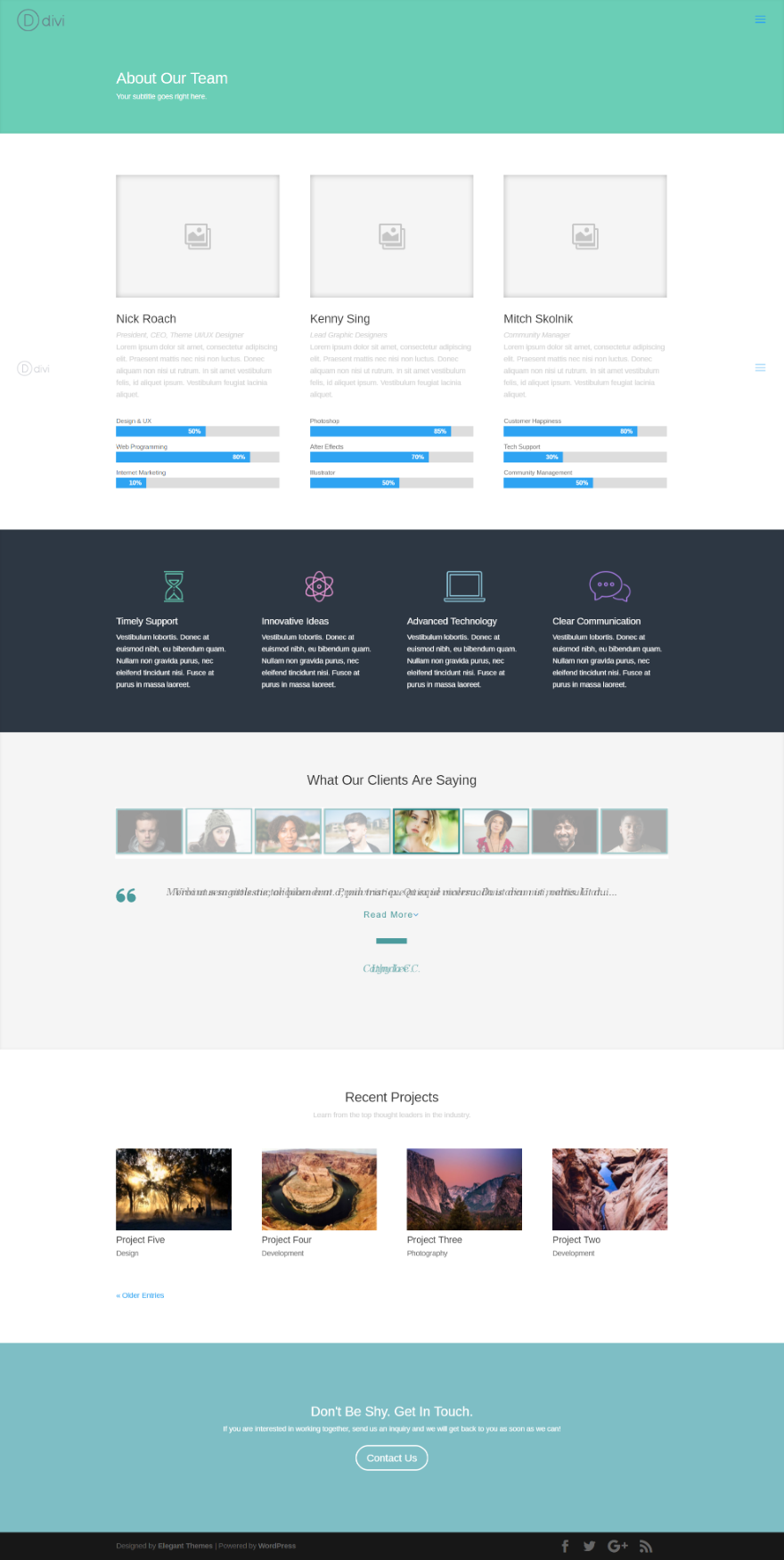
W tym przykładzie zastosowano układ Team, który jest dostarczany z Divi. Zmieniłem kolory, ustawiłem rozmiar czcionki referencji na 20, długość referencji na 100, dodałem przycisk Czytaj więcej, dodałem cień do tekstu autora i zwiększyłem długość cienia w poziomie do .56, wybrałem Styl 6 dla w cudzysłowie i ustawiłem szerokość separatora na 10. Nadałem miniaturce obramowanie 3 i wybrałem kwadratowe obrazy.
Zeznawaj za pomocą efektów cienia
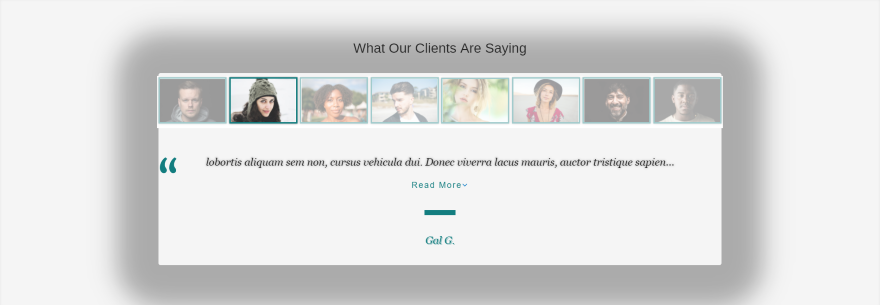
Ten wykorzystuje kilka wbudowanych efektów cienia Divi. Wybrałem cytat Style 6 i wybrałem drugi cień tekstu referencji, trzeci cień tekstu autora i pierwszy cień pudełka. Rozmycie cienia pola i siła rozproszenia są ustawione na max. Wszystkie inne ustawienia cieni są domyślne.
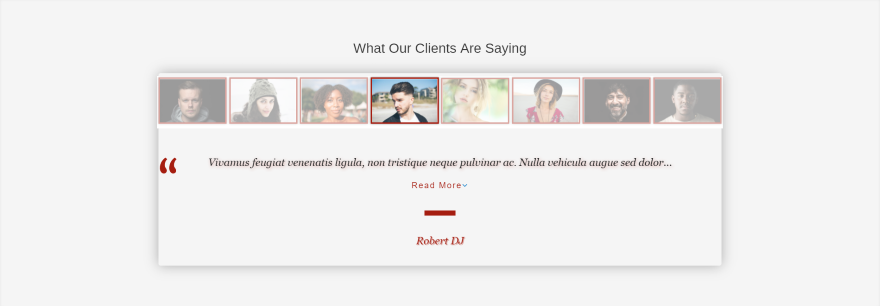
W tym przypadku wybrałem trzeci cień referencji i zwiększyłem siłę rozmycia. Wybrałem także piąty cień autorski i szósty cień pudełkowy z ich domyślnymi ustawieniami.
Korzystanie ze świadectwa z dodatkiem
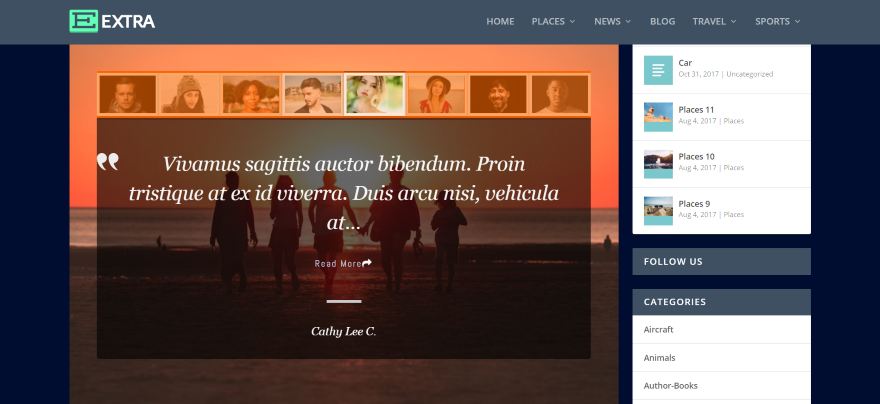
Testify działa równie dobrze z Extra, jak z Divi. To jeden z powyższych przykładów umieszczonych w domyślnym układzie Extra z paskiem bocznym. Przyciemniłem tło w Extra, ale nie wprowadziłem żadnych zmian w module.
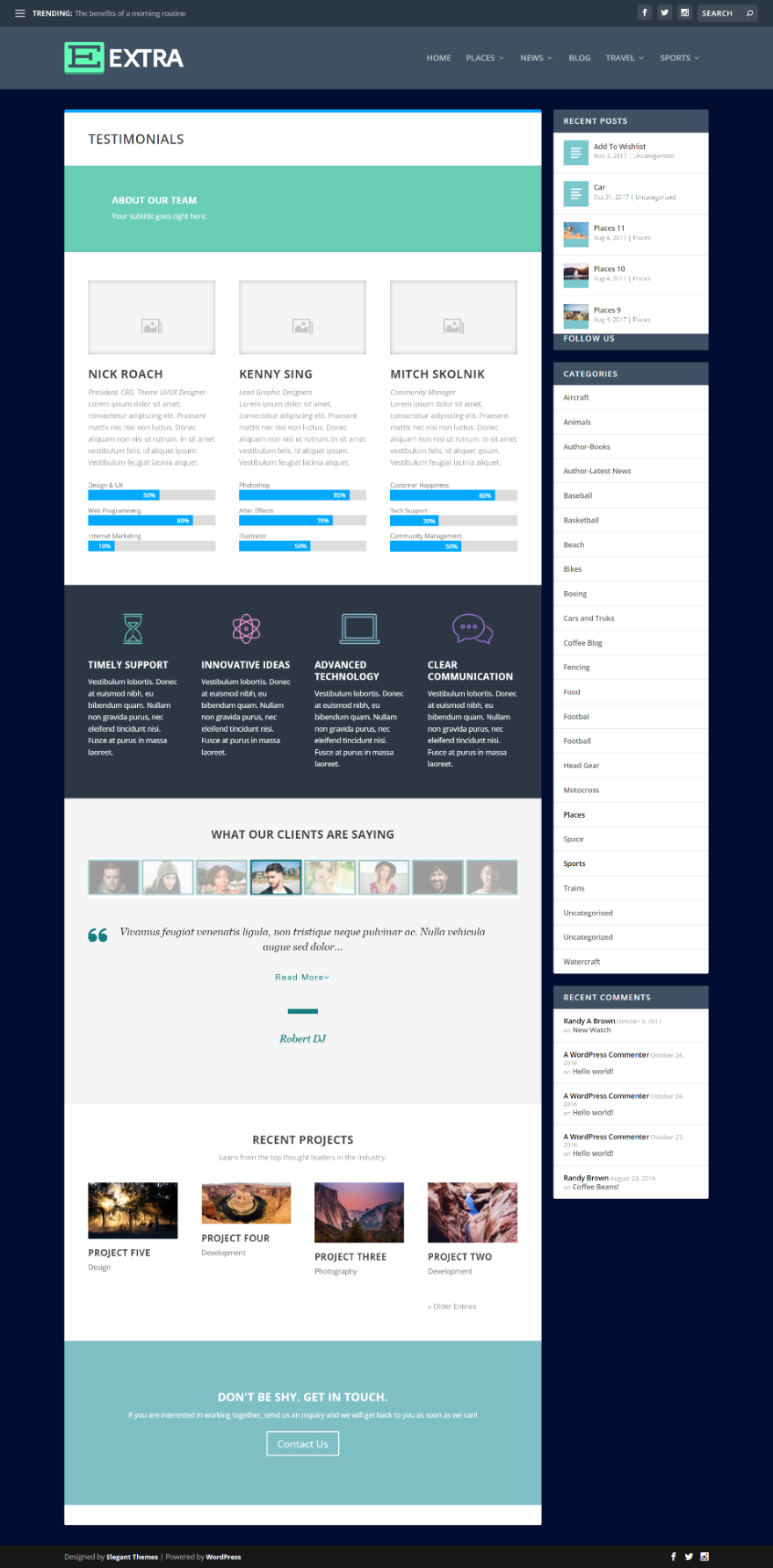
Oto, jak Testify wygląda w układzie zespołu, który jest dostarczany z Divi Builder.
Używanie zeznań jako suwaka cytatów
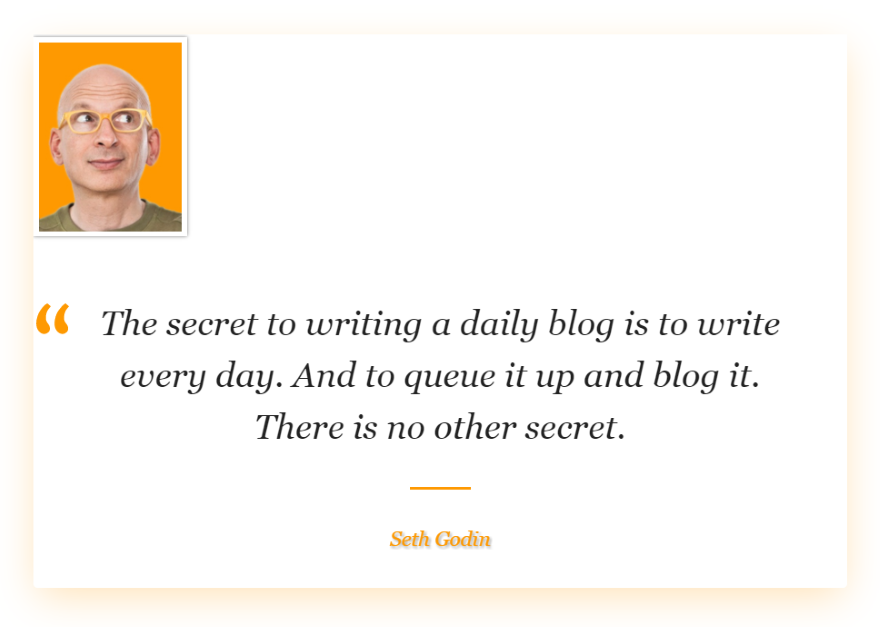
Testify świetnie sprawdza się również jako suwak cytatów. Stworzyłem kategorię o nazwie Cytat. To używa cytatu Styl 7. Kolory odpowiadają kolorowi tła Setha. Jakie inne sposoby wykorzystania Testify możesz wymyślić?
Dokumentacja
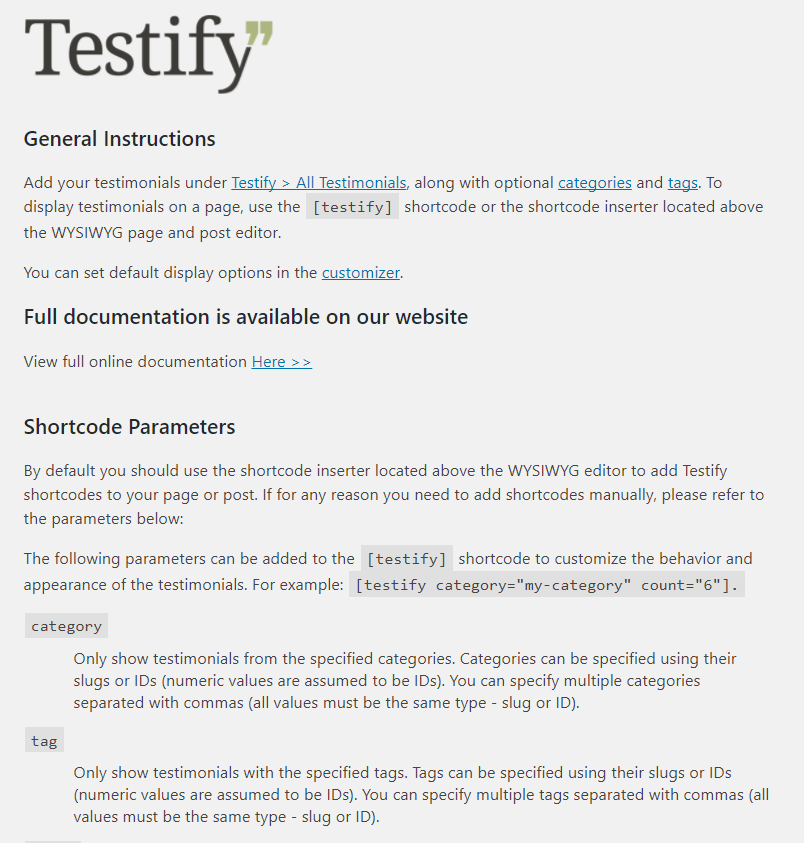
Dokumentacja jest dostępna w menu pulpitu nawigacyjnego Testify. Ta dokumentacja nie obejmuje Divi. Bardziej obszerna dokumentacja znajduje się na stronie dewelopera. Jeśli używasz Divi, nie potrzebujesz żadnej z tych informacji, ponieważ Divi nie potrzebuje skrótów. Oczywiście możesz ich używać z Divi, jeśli chcesz.
Chciałbym zobaczyć tutaj przynajmniej akapit dotyczący modułu Divi. Jednak każdy, kto zna Divi Builder, będzie w domu z modułem Divi firmy Testify, ponieważ wszystkie ustawienia są standardowe dla modułów Divi.
Końcowe przemyślenia
Korzystanie z wtyczki jest bardzo intuicyjne. Większość ustawień to standardowe Divi. Jedynymi mylącymi ustawieniami były dla mnie różne liczby obrazów w rzędzie w oparciu o ich rozmiary i liczbę miniatur w rzędzie. Na przykład, jeśli ustawię liczbę miniaturek w wierszu na wyższą niż liczba referencji, ustawienie powróci do wartości domyślnych za każdym razem, gdy otworzę moduł. Kiedy zorientowałem się, co się dzieje, nie miałem problemów z ustawieniem.
Było kilka rzeczy, które chciałbym dodać. Na przykład chciałbym mieć możliwość dostosowania koloru strzałek nawigacyjnych i kropek. Ponieważ wszystkie inne funkcje mają opcje kolorów, które wyróżniają się jako brakujące. Chciałbym również zobaczyć wiele stylów strzałek i kropek.
Kolejną funkcją, którą chciałbym zobaczyć, jest formularz przesyłania dodany do Divi Builder, aby dostosowania były jednolite. Te dostosowania można jednak wprowadzić w programie Customizer. Ponadto, ponieważ demo pokazuje referencje z CSS, chciałbym zobaczyć CSS zawarty w dokumentacji, aby użytkownik mógł je skopiować i wkleić do funkcji CSS modułu Testify.
Jedną z rzeczy, które najbardziej lubię w Testify, jest to, że działa zarówno z Divi, jak i bez niego. Możesz go używać z dowolnym motywem, ale jeśli używasz Divi lub Extra, moduł Testify zostanie automatycznie dodany do Divi Builder. Korzystanie z Divi Builder daje korzyści z ustawień Divi, w tym funkcji cienia. Jeśli interesuje Cię suwak referencji, którego można używać z Divi Builder, polecam spojrzeć na Testify.
Chcemy usłyszeć od Ciebie. Czy próbowałeś zeznawać dla Divi? Daj nam znać o swoim doświadczeniu w komentarzach.
Polecane zdjęcie za pośrednictwem Julii Tim / shutterstock.com
